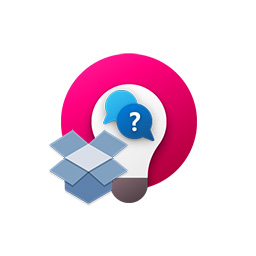
Dropbox فلشدرایوی روی ابرها
دراپباکس سرویس بزرگی است که به شما کمک میکند از فایلهایتان با امنیت بالا محافظت کنید و بتوانید هرجایی که هستید به آنها دسترسی پیدا کنید. تنها با یک کلیک از طریق Soluto میتوانید یک دراپباکس برای خودتان، دوستان، خانواده و همکارانتان بسازید.

دراپباکس مانند یک فولدر معمولی در کامپیوتر است که میتوان چیزها را درون آن نگه داشت. اما یک فرق اساسی دارد، هر چیزی که به دراپباکس میریزید بهصورت خودکار در cloud بکآپ میشود تا کاملاً امن و مطمئن نگهداری شود.

زمانی که یک فایل را به دراپباکس میریزید:
- از فایل بکآپ گرفته میشود و بهصورت امن نگهداری میشود.
- میتوانید از هر کامپیوتر یا اسمارتفونی به آن دسترسی پیدا کنید.
- به راحتی میتوانید چیزها را با بقیه به اشتراک بگذارید.
1. ذخیرهسازی یک فایل در دراپباکس
بیاید با چگونگی ذخیرهی یک فایل در دراپباکس شروع کنیم.
از همین حالا هر مدرک، عکس یا هر چیز دیگری را که ذخیره میکنید، در دراپباکس ذخیره کنید. مثلاً وقتی در یک فایل word، بر روی Save کلیک میکنید، لیستی از فولدرها در سمت چپ صفحه مشاهده میشوند، دراپباکس را انتخاب کرده و save کنید.
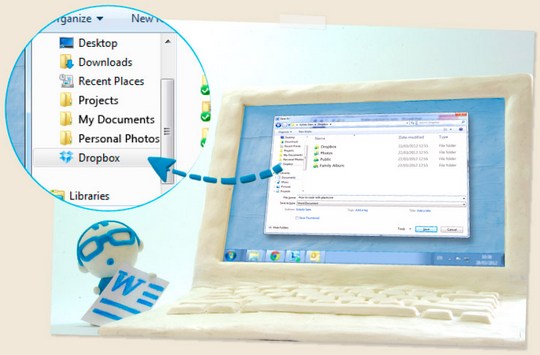
2. اضافه کردن فایلهای موجود به دراپباکس

حالا با هم مدارک، عکسها و موزیکهایی را که دارید به دراپباکس اضافه میکنیم. به سادگی میتوانید هر فایلی را که میخواهید به دراپباکس درگ کنید. و اگر از درگ کردن خوشتان نمیآید، با کلیک راست کردن بر روی فایل موردنظر، Copy را انتخاب کرده، به دراپباکس بروید و با راست کلیک Paste را انتخاب کنید.
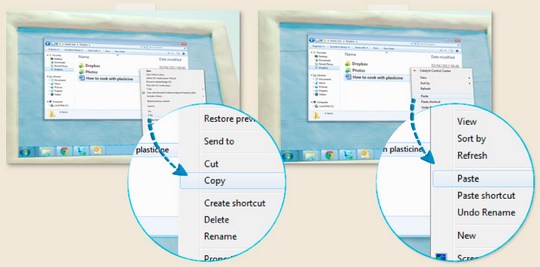
دراپباکس به خوبی از عهدهی نگهداری و هماهنگسازی فایلها برمیآید. زمانی که فایلها در حال هماهنگ شدن هستند، میتوانید از کامپیوتر خود هر استفادهای که میخواهید بکنید، زیرا عمل هماهنگسازی در پسزمینه انجام میشود. هنگامی که یک تیک سبز رنگ کنار فایلی که به دراپباکس منتقل کردید ظاهر شد، یعنی فایل شما بکآپ گیری شده و از هرجایی قابل دسترسی است.
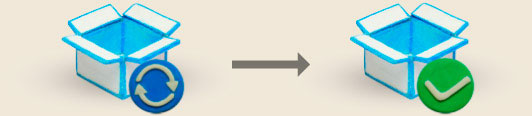
3. دسترسی به فایلهایی که در دراپباکس ذخیره کردهاید
از حالا باید برای بررسی و کار بر روی فایلهای خود به دراپباکس بروید. به راحتی میتوان با کلیک کردن بر روی آیکون دراپباکس بر روی دسکتاپ یا بر روی نوار وظیفه (کنار ساعت دستگاه)، به این فایلها دسترسی پیدا کرد.
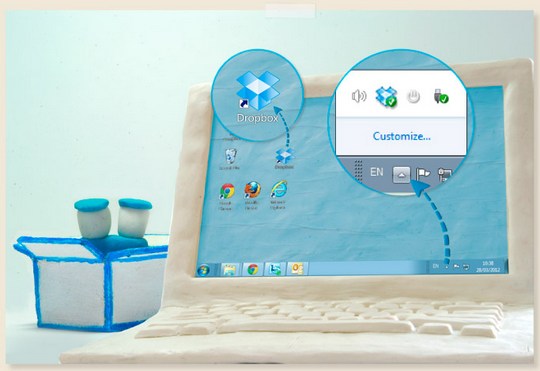
وقتی بر روی این آیکون کلیک میکنید، فولدرهای موجود در دراپباکس بر روی صفحه دیده میشوند و درست مانند کامپیوتر میتوانید با آنها کار کنید.
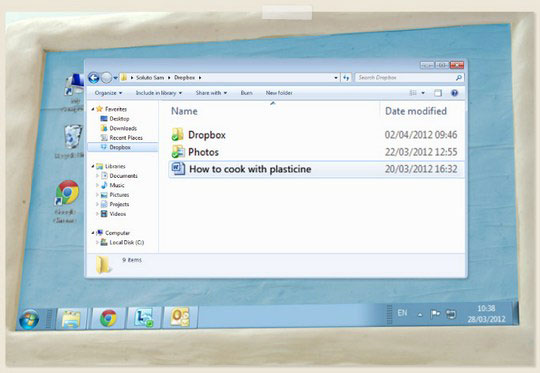
4. دسترسی به فایلها از یک کامپیوتر دیگر
اگر از کامپیوتر خود دور هستید، میتوانید به هر چیزی که در دراپباکس خود ذخیره کردهاید دسترسی پیدا کنید. به Dropbox.com بروید و با ایمیل و پسورد خود وارد دراپباکس شوید تا فایلها و فولدرهایتان را ببینید. (اگر پسورد خود را نمیدانید، میتوانید از طریق آدرس https://www.dopbox.com/forgot آن را بازیابی کنید.)
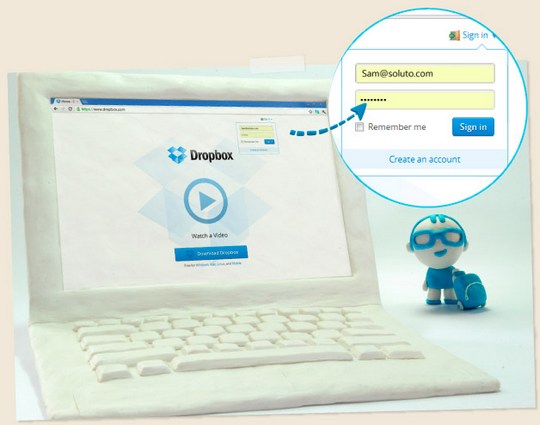
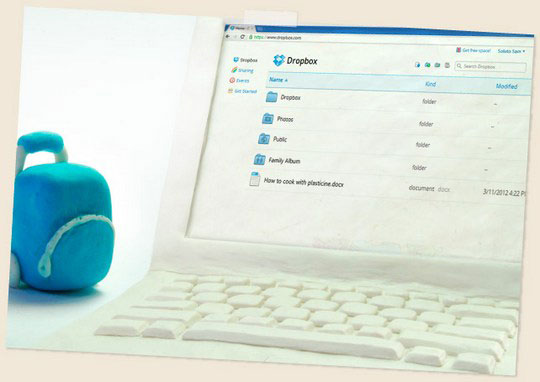
5. دسترسی به فایلها از اسمارتفون
اگر اسمارتفون دارید (آیفون، اندروید یا بلکبری) میتوانید اپلیکیشن دراپباکس را از اپاستور دانلود کنید. با داشتن اپلیکیشن میتوانید به حساب کاربری خود وارد شده و به فایلهای موجود در دراپباکستان دسترسی پیدا کنید. با داشتن دراپباکس بر روی تلفن همراه تمامی فایلهای خود را هر زمان که بخواهید در اختیار دارید.

6. به اشتراک گذاشتن فایلها با کسانی که دراپباکس دارند
با کلیک راست بر روی یک فولدر در دراپباکس و انتخاب Dropbox> Share this folder میتوانید لیست ایمیل افرادی را که میخواهید فایلی را برایشان به اشتراک بگذارید وارد کنید. وقتی که درخواست شما از طرف آنها قبول شد، همهی شما میتوانید چیزهایی را به این فولدر مشترک اضافه کنید، این فایلها در دراپباکس تمامی افراد هماهنگسازی خواهند شد. میتوان برای همکاری بر روی چیزی مشترک، فرستادن عکس برای اعضای خانواده و.. از این امکان استفادهکرد.

به خاطر داشته باشید میتوانید 2 گیگابایت اطلاعات در دراپباکس خود بهصورت رایگان ذخیره کنید، بعلاوه با دعوت کردن از افراد دیگر میتوانید فضای آزاد بیشتری به دراپباکس خود اضافه کنید.
